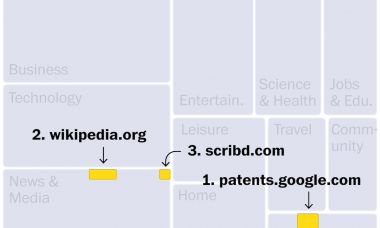Microsoft Edge, và chỉ có Microsoft Edge, sử dụng trí thông minh nhân tạo như trợ lý duyệt web của bạn nhờ thanh bên Bing tích hợp. Nhưng không có gì ngăn cản bạn, hoặc các nhà phát triển thông minh, từ việc thêm thanh bên ChatGPT vào bất kỳ trình duyệt dựa trên Chrome nào - một công cụ sẽ giúp bạn tạo tóm tắt, đặt câu hỏi nghiên cứu, tìm trang tương tự, và nhiều hơn thế nữa.
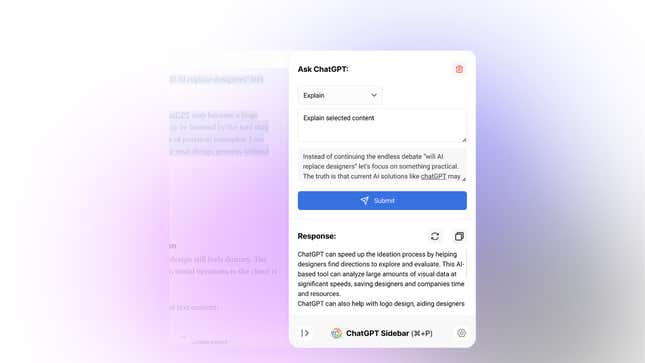
Phần mở rộng ChitChat ChatGPT Sidebar là một công cụ như vậy. Phần mở rộng cho phép bạn truy cập tính năng ChatGPT bất cứ lúc nào, mà không cần rời khỏi trang web bạn đang truy cập. Bạn không cần sao chép và dán bài viết vào ChatGPT để có AI tóm tắt nó cho bạn: ChitChat sẽ tóm tắt nó từ chính bài viết đó. Bạn có thể hỏi các câu hỏi để viết một email quan trọng khi bạn đang viết nó, hoặc yêu cầu một loạt các trang web tương tự với trang web bạn đang duyệt. Bất cứ điều gì bạn đã sử dụng ChatGPT đã, ChitChat có thể giúp bạn làm bất cứ lúc nào.
Phần mở rộng có mặt ở góc dưới bên phải của trình duyệt để dễ tiếp cận. Bạn cũng có thể nhấn phím Command/Control P để mở nó bất cứ lúc nào, và mặc định, nó hiển thị một thanh thông báo khi bạn làm nổi bật văn bản. (Bạn có thể tắt Tìm kiếm Nhanh từ Cài đặt > Tìm kiếm Nhanh hoặc tắt biểu tượng thanh bên từ Thanh bên > Biểu tượng Thanh bên.)
Cài đặt ChitChat trên trình duyệt của bạn Có ba cách để sử dụng phần mở rộng ChitChat, mỗi cách đều có điểm mạnh và điểm yếu riêng của nó. Bạn có thể sử dụng ChitChat đã có, đó sẽ mang đến cho bạn 30 truy vấn miễn phí mỗi ngày, hoặc 3.000 truy vấn với giá 10 đô la mỗi tháng. Nếu bạn không muốn xử lý giới hạn truy vấn, bạn có thể cung cấp nguồn điện cho phần mở rộng bằng tài khoản OpenAI miễn phí của bạn, tuy nhiên điều này yêu cầu bạn duy trì một cửa sổ ChatGPT hoạt động trong nền suốt thời gian. Nếu bạn chọn cách này, ChitChat khuyến khích bạn ghim cửa sổ ChatGPT vào trình duyệt của bạn, nhưng các nhà phát triển nói rằng đây không phải là phương pháp ổn định nhất. Bạn có thể cần làm mới cửa sổ ChatGPT đó nếu bạn thấy phần mở rộng không hoạt động như dự định.
Cách tốt nhất để sử dụng phần mở rộng có thể là thông qua kế hoạch thanh toán khi bạn sử dụng của OpenAI, cung cấp truy cập đáng tin cậy và nhất quán vào dịch vụ ChatGPT. Ở đây, bạn trả tiền dựa trên số ký tự sử dụng, mà vẫn còn rất rẻ. Ngay cả người dùng nặng cũng sẽ không đối diện với một hóa đơn cao hơn vài đô la mỗi tháng.
Bạn có thể chọn phương pháp cụ thể của mình từ phần Tổng quan trong Cài đặt của ChitChat. Tuy nhiên, nếu bạn chọn tích hợp API, hãy đảm bảo dán khóa OpenAI của bạn vào phần này. Sau đó, bạn có thể vào phần Thanh bên để thay đổi những lời nhắc mặc định cho mỗi hành động (bạn cũng có thể thêm lời nhắc tùy chỉnh của riêng mình).
Bây giờ, khi bạn đã cấu hình xong, hãy nhấp vào biểu tượng ChitChat để mở thanh bên và chọn hành động từ danh sách thả xuống phía trên. Tại đây bạn có thể yêu cầu tóm tắt, giải thích, dịch, viết lại, và nhiều hơn nữa. Sau khi bạn chọn một hành động nào đó, bạn sẽ thấy lời nhắc cho ChatGPT ngay dưới. Phần mở rộng làm khá tốt công việc định nghĩa lời nhắc, nhưng bạn có thể tự do chỉnh sửa nó.
Dưới đây là ba trường hợp sử dụng tuyệt vời cho phần mở rộng ChitChat:
Tóm tắt: Nhấn vào hành động Tóm tắt, sau đó toàn bộ nội dung của trang web sẽ được thêm vào lời nhắc. (Ở đây, tôi đề xuất chỉnh sửa lời nhắc để nhận được phản hồi dài hơn, chi tiết hơn.)Giải thích: Đây là một cách tuyệt vời để tìm hiểu thêm về một khái niệm hoặc mở rộng một đoạn văn. Tô sáng văn bản bất kỳ, và chọn công cụ Giải thích. Văn bản đã chọn sẽ được thêm vào lời nhắc. Một lần nữa, lời nhắc mặc định quá cơ bản; bạn có thể yêu cầu nó giải thích như bạn đang 10 tuổi, hoặc như một nhà trí thức lão luyện. Trang tương tự: Chúng tôi biết ChatGPT không phải là công cụ tìm kiếm Google, nhưng trong các mục đích cụ thể, chúng tôi đã thấy nó hoạt động. Ví dụ, khi tôi đang nghiên cứu đánh giá phần mềm, tôi có thể yêu cầu ChitChat tìm các trang tương tự (đánh giá), và nó thực hiện một công việc đáng khen. Trong các bài kiểm tra của tôi, nó đã tìm thấy kết quả thú vị ngoài phạm vi kết quả tìm kiếm google trang đầu tiên. Nếu bạn muốn nghiên cứu một cái gì đó mà không phải đến trang web ChatGPT, hãy chuyển sang tab Chat từ phía trên. Ở đây, bạn có thể trò chuyện với ChatGPT sử dụng mô hình Turbo GPT-3.5 mặc định cho đến khi bạn hết lòng.
Mặc định, ChitChat sẽ không lưu các cuộc trò chuyện hoặc kết quả của bạn. Để làm điều đó, bạn cần đăng nhập vào dịch vụ. Nếu bạn không muốn làm điều đó, bạn có thể nhấp vào nút Sao chép để nhanh chóng sao chép phản hồi toàn bộ từ ChatGPT, sau đó thêm vào ứng dụng ghi chú yêu thích của bạn.